Corrigir a verificação de disco não pôde ser executada porque o Windows não pode acessar o disco
Publicados: 2022-06-22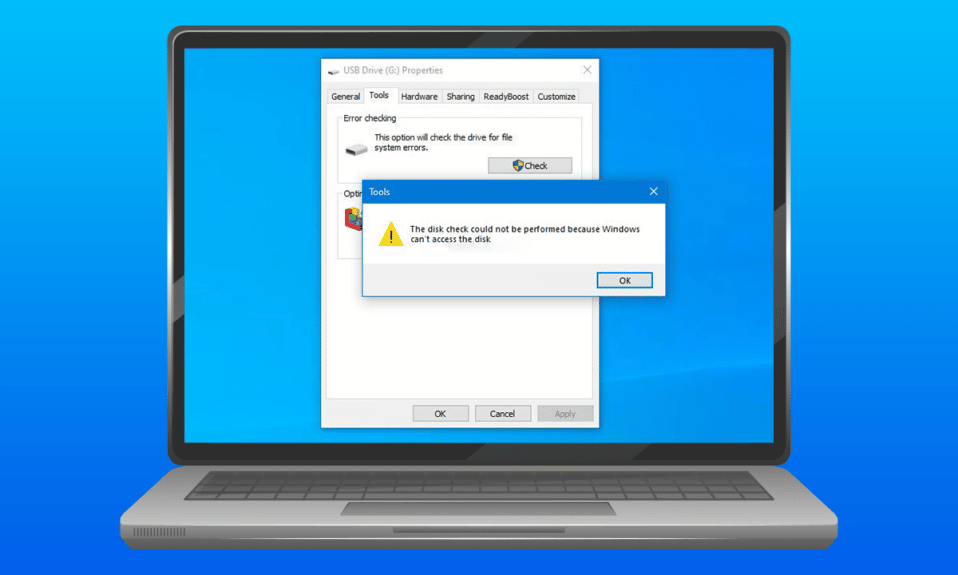
Conectar o disco rígido ao sistema é uma maneira fácil de transferir documentos ou arquivos importantes. Quando um disco rígido externo se conecta à área de trabalho, ele junto com sua partição aparece no computador. Mas, em alguns sistemas, os usuários estão vendo a unidade, mas com zero bytes e geralmente mostra o erro dizendo que a verificação do disco não pôde ser realizada. Se você é alguém que está lidando com o mesmo problema, então você está no lugar certo. Estamos aqui com um guia perfeito para você que o ajudará a esclarecer sobre 6 correções para a verificação do disco que não pôde ser executada porque o Windows não pode acessar o problema do disco.
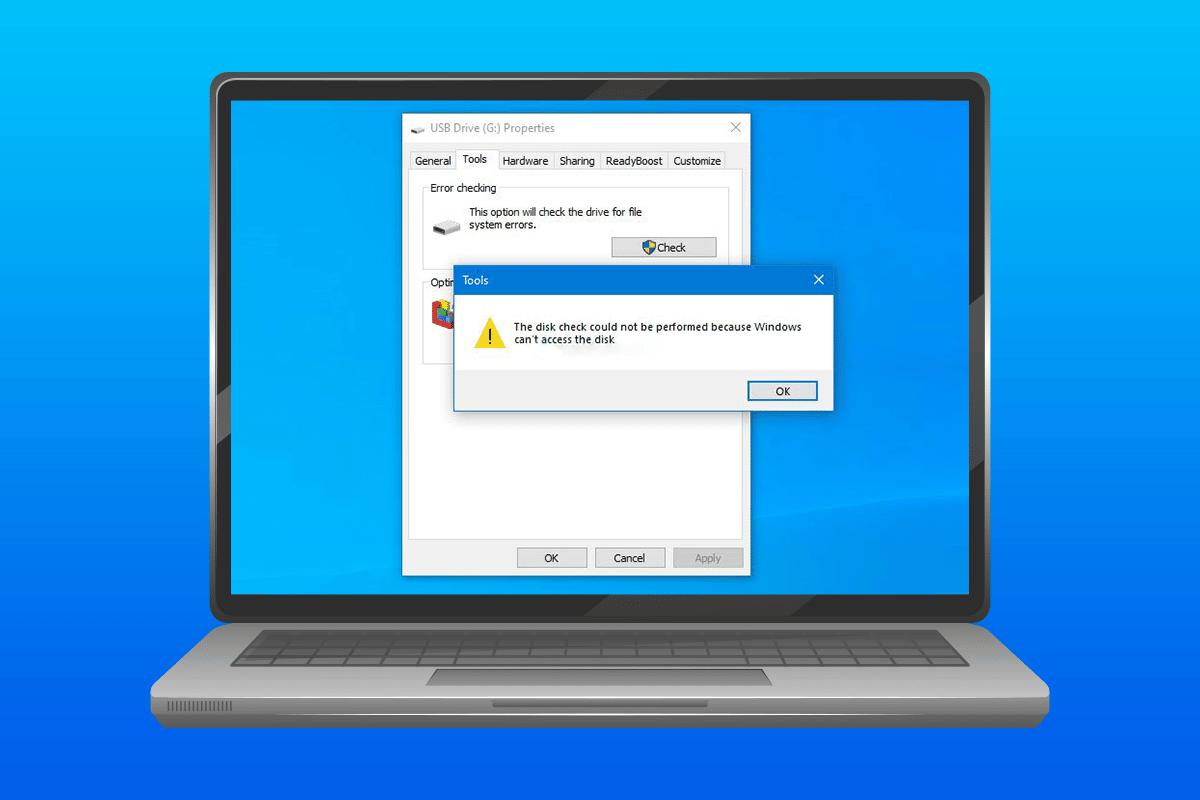
Conteúdo
- Como corrigir a verificação de disco não pôde ser executada porque o Windows não pode acessar o disco
- Método 1: Solucionar problemas de hardware
- Método 2: Alterar a letra da unidade
- Método 3: Execute o comando chkdsk
- Método 4: Use o Windows PowerShell para reparar a unidade
- Método 5: Formatar unidade
- Método 6: use ferramentas de terceiros
Como corrigir a verificação de disco não pôde ser executada porque o Windows não pode acessar o disco
Os motivos listados abaixo levaram à verificação de disco que não pôde ser executada no Windows 10.
- O disco rígido conectado incorretamente ao computador pode ser um dos problemas por trás do erro que aparece no sistema.
- Outro motivo para causar o erro é o inconveniente com a letra da unidade.
- Se o disco rígido externo conectado ao seu sistema estiver danificado, pode ser o motivo pelo qual ele não está abrindo ou mostrando zero bytes.
Se, por algum motivo, você não conseguir executar uma verificação de disco em seu sistema quando uma unidade externa estiver conectada ou não puder transferir os arquivos, o problema poderá ser corrigido usando métodos para reparar o disco. Vamos descobrir os métodos e executar com sucesso o disco rígido no sistema.
Método 1: Solucionar problemas de hardware
Um dos principais motivos para o disco rígido mostrar que o Windows não pode acessar o disco O erro do Windows 10 é devido a problemas com a conexão da unidade com o sistema. Se de alguma forma a conexão estiver solta ou perturbada por alguns fatores externos, pode ser a causa do problema. Portanto, certifique-se de que seu disco rígido esteja conectado corretamente ao computador. Para fazer isso, você pode seguir as etapas a seguir mencionadas e aplicá-las para verificar a conexão.
1. Verifique todos os cabos cuidadosamente e veja se eles estão conectando corretamente o disco rígido ao sistema. Se houver um problema com o cabo, altere-o e veja se o problema foi resolvido.

2. A energia insuficiente para a porta USB também pode ser a razão pela qual a unidade está inacessível. Portanto, verifique a fonte de alimentação da porta .
Método 2: Alterar a letra da unidade
A verificação do disco não pôde ser executada porque o Windows não pode acessar o problema do disco foi resolvido de forma eficaz alterando a letra da unidade afetada no sistema. Cada disco rígido recebe uma letra de unidade pelo Windows que pode ser alterada ou alterada conforme a escolha do usuário. Você também pode fazer a alteração na letra da unidade usando as etapas indicadas a seguir.
1. Abra a caixa de diálogo Executar pressionando as teclas Windows + R simultaneamente.
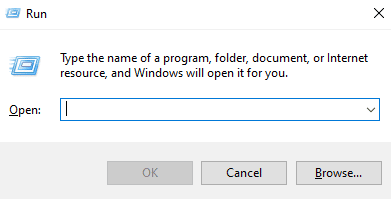
2. Digite diskmgmt.msc e pressione a tecla Enter para abrir o Gerenciamento de Disco .
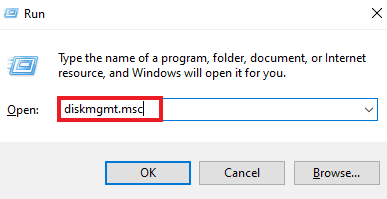
3. Localize e clique com o botão direito do mouse no disco rígido afetado .
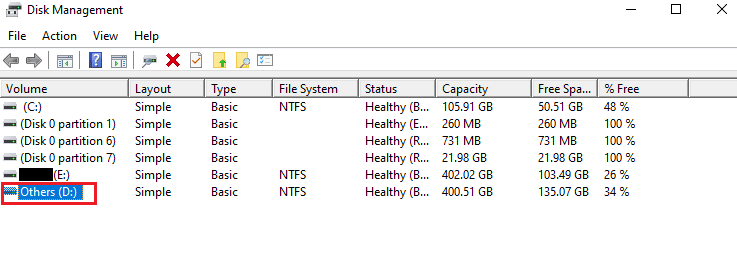
4. Clique em Alterar letra e caminho do driver .
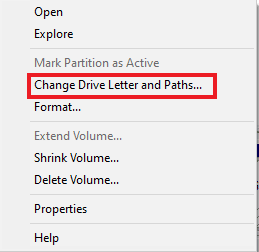
5. Selecione Alterar e clique em OK.
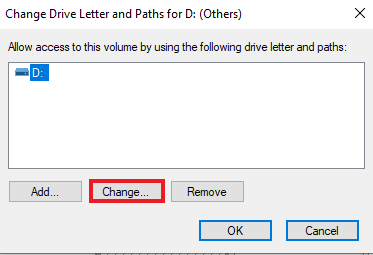
6. Abra o menu suspenso de Atribuir a seguinte letra de unidade e selecione um alfabeto na lista.
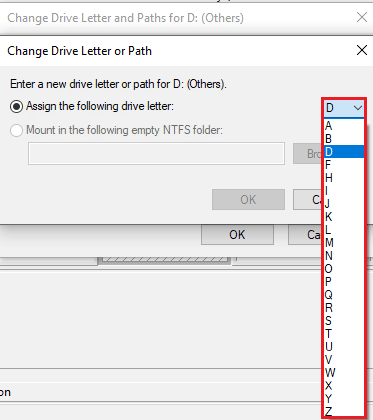
7. Clique em OK .
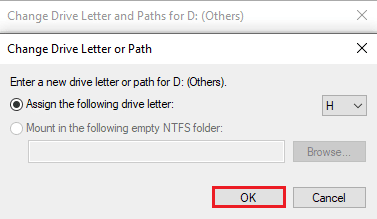
8. Confirme o mesmo clicando em Sim .
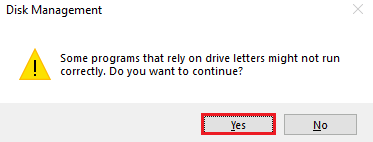
Leia também: Como ejetar o disco rígido externo no Windows 10
Método 3: Execute o comando chkdsk
Caso o Windows não consiga acessar o disco Erro do Windows 10, tente executar a operação do disco com um prompt de comando em seu sistema. Este método mostrou resultados eficazes e pode ser realizado usando as etapas abaixo.
1. Pressione a tecla Windows , digite Prompt de Comando e clique em Executar como administrador .

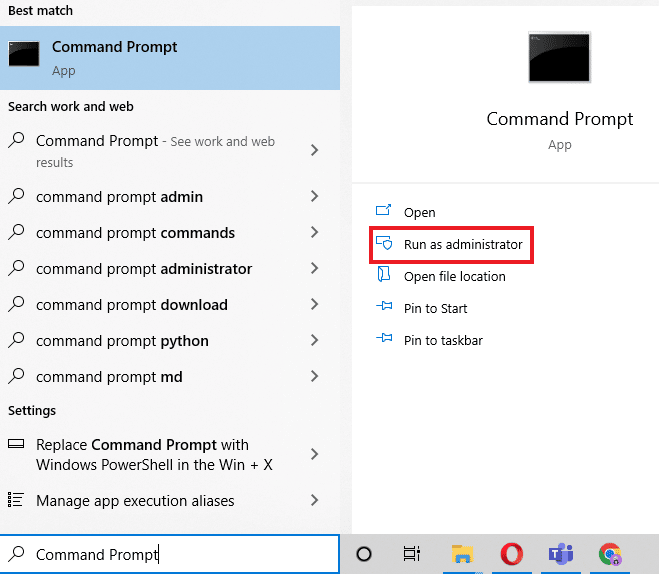
2. Digite o comando chkdsk D : /f e pressione a tecla Enter .
Nota : Você pode substituir a letra da unidade D pela letra da unidade problemática em seu sistema.
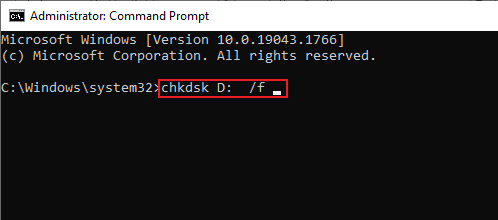
3. Agora, siga nosso guia para reparar arquivos do sistema no Windows 10.
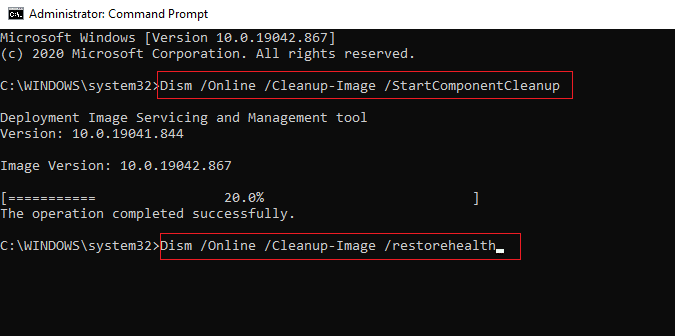
4. Por fim, reinicie o PC .
Método 4: Use o Windows PowerShell para reparar a unidade
Se o problema da verificação do disco não puder ser executado porque o Windows não pode acessar o disco não for resolvido usando o prompt de comando, você também poderá usar o Windows PowerShell para reparar o dispositivo. As etapas a seguir irão ajudá-lo a orientar como fazer isso.
1. Pressione a tecla Windows , digite Windows PowerShell e clique em Abrir .
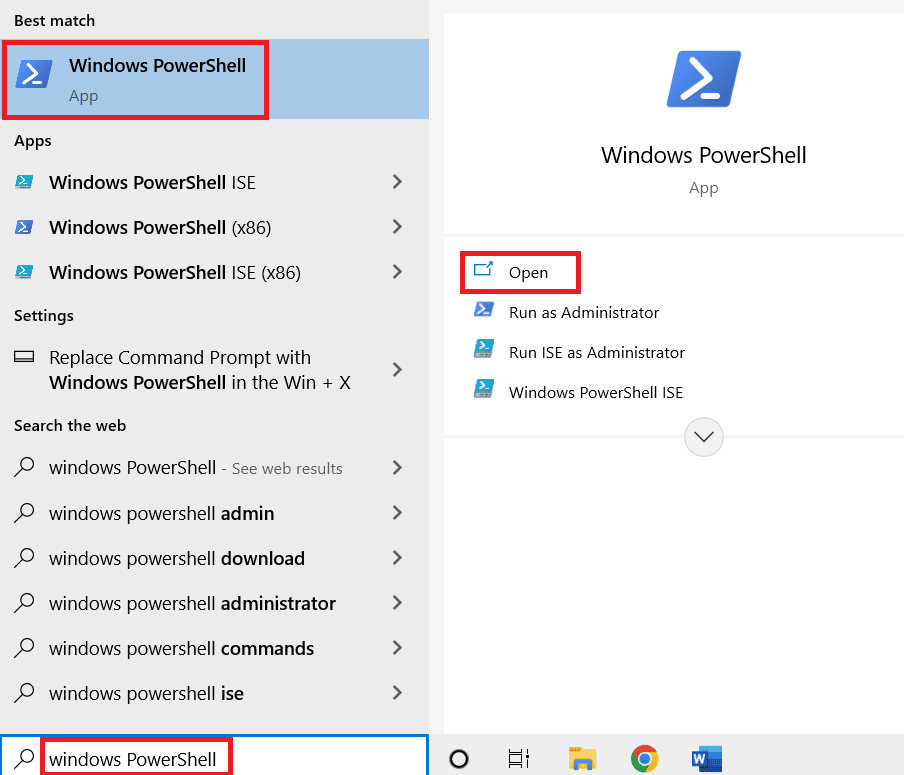
2. Digite Repair-Volume D –Scan nele e pressione a tecla Enter .
Nota : Substitua a letra da unidade pela letra da unidade problemática.
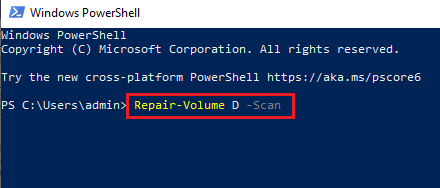
Leia também: Corrigir o disco rígido não aparecendo no Windows 10
Método 5: Formatar unidade
Se você ainda não o fez, é hora de formatar a unidade se o disco rígido estiver inacessível. A formatação da unidade excluirá todos os dados dela, portanto, faça backup dos arquivos que deseja manter.
1. Abra o Explorador de Arquivos pressionando as teclas Windows + E juntas.
2. Localize o arquivo problemático e clique com o botão direito nele.
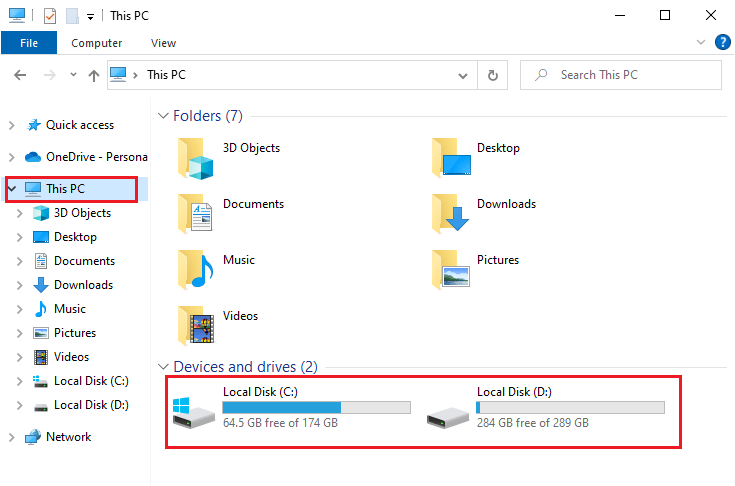
3. Clique em Formatar no menu.
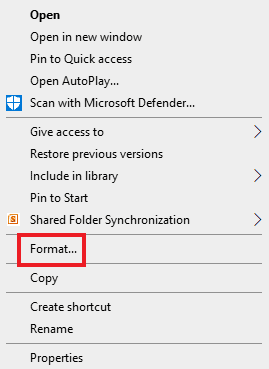
4. Em seguida, clique em Iniciar .
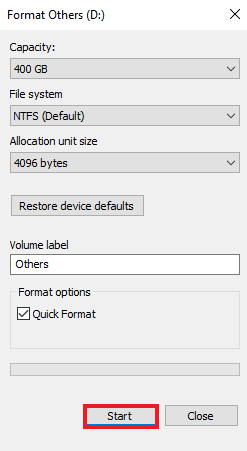
Método 6: use ferramentas de terceiros
Se nenhum dos métodos funcionou para você na resolução da verificação de disco não pôde ser executada porque o Windows não pode acessar o problema do disco, é hora de obter ajuda profissional. DiskGenius é um desses aplicativos que podem ajudá-lo profissionalmente na verificação e reparação do disco rígido.
1. Baixe o DiskGenius Free Edition em seu sistema.
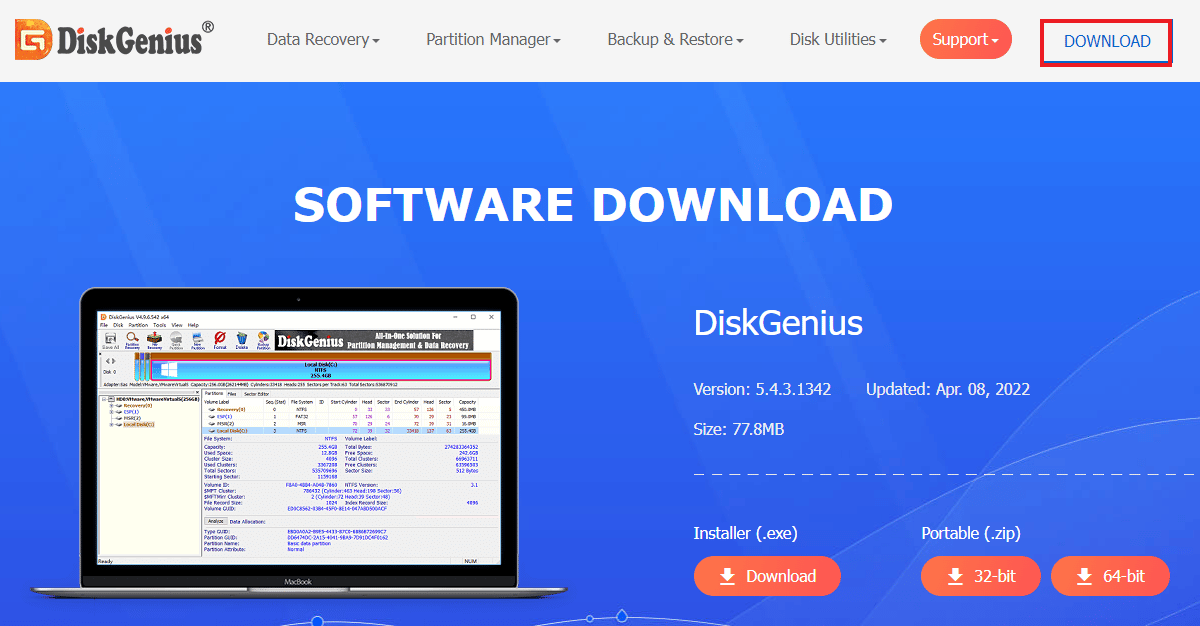
2. Inicie o aplicativo e abra o arquivo com problemas nele e inicie o reparo.
Leia também: Corrigir o alto uso de disco WaasMedicSVC.exe no Windows 10
Perguntas frequentes (FAQs)
Q1. O chkdsk pode danificar a unidade?
Resp. O utilitário Chkdsk no Windows é para verificar e reparar unidades problemáticas no sistema . Antes de usá-lo, certifique-se de que foi feito backup de todos os dados em sua unidade. O uso do chkdsk repara a unidade, não a danifica.
Q2. Posso executar o disco de verificação no disco rígido externo?
Resp. Sim , o disco de verificação pode ser executado em um disco rígido externo. Você pode fazer isso abrindo as propriedades da unidade problemática no gerenciador de arquivos e executando uma verificação nela.
Q3. Por que o Windows não pode acessar o disco rígido externo?
Resp. Os motivos por trás do Windows não conseguir acessar o disco rígido externo podem ser muitos, incluindo setores defeituosos, danos ao arquivo, conexão problemática e sistema de arquivos corrompido .
Q4. Posso corrigir o erro chkdsk?
Resp. Sim , o erro chkdsk pode ser corrigido reparando o arquivo com problemas ou usando um aplicativo de reparo de disco de terceiros como o DiskGenius para fazer isso.
Q5. Consigo ver o disco rígido, mas não consigo acessá-lo.
Resp. Se você consegue ver o disco rígido, mas não consegue acessá-lo, provavelmente é devido a problemas de conexão ou a um disco rígido corrompido .
Q6. Posso recuperar dados de um disco rígido corrompido?
Resp. Sim , você pode recuperar dados de um disco rígido corrompido usando um aplicativo de terceiros como o Disk Drill para Windows ou Mac.
Recomendado:
- Por que meu e-mail está na fila?
- Correção travada na preparação para configurar o Windows 10
- Como mover jogos de origem para outra unidade
- Como usar o Rufus para criar uma unidade USB do Windows To Go
Problemas de disco rígido com o Windows não são novos, alguns surgem devido a erros técnicos e alguns devido a falhas no disco rígido. Se você é alguém que está lidando com o mesmo problema, esperamos que este guia tenha ajudado a corrigir a verificação de disco não pôde ser executada porque o Windows não pode acessar o problema de disco no Windows 10. Se você tiver mais dúvidas ou sugestões sobre o mesmo, deixe-nos saiba soltando-os na seção de comentários abaixo.
